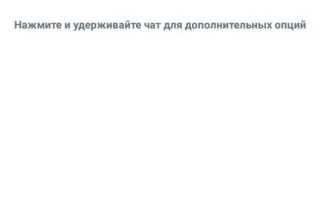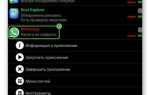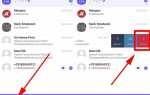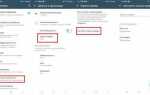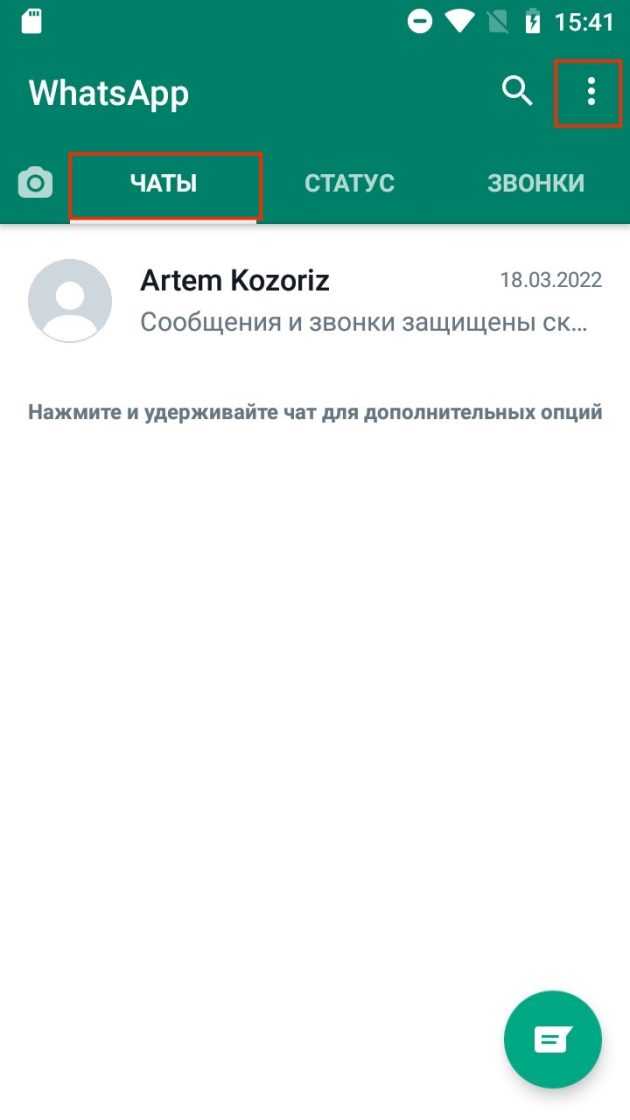
Добавление нового участника в группу WhatsApp на iPhone требует точного следования интерфейсу приложения и наличия соответствующих прав администратора. В отличие от Android, в iOS меню управления группой расположено в разделе «Информация о группе», доступном при нажатии на название чата.
Для добавления участника необходимо открыть группу, затем нажать на её название в верхней части экрана. В открывшемся окне найдите раздел «Добавить участника» или «Пригласить по ссылке». Первый способ позволяет выбрать контакты из телефонной книги, второй – создать ссылку для массового приглашения.
Важно помнить, что добавлять участников могут только администраторы группы. Если вы не видите опцию добавления, значит, у вас нет таких прав. В этом случае потребуется обратиться к одному из администраторов с просьбой о включении нового участника.
Проверка прав администратора в группе WhatsApp на iPhone
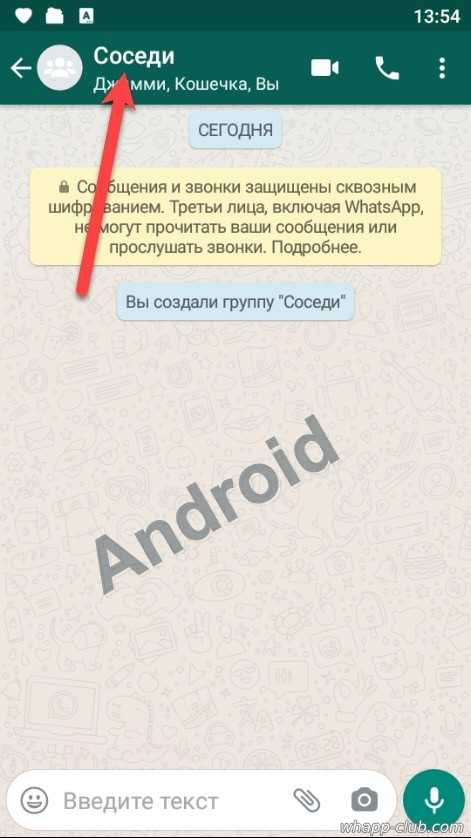
Для управления участниками группы необходимо убедиться в наличии прав администратора. Откройте WhatsApp и перейдите в нужную группу. В верхней части экрана нажмите на название группы, чтобы открыть информацию о ней.
Прокрутите вниз до раздела «Участники». Администраторы отмечены значком короны рядом с именем. Если этот значок отсутствует, значит у вас нет прав администратора и добавить нового участника напрямую не получится.
Если значок короны присутствует напротив вашего имени, вы обладаете полным доступом для добавления, удаления участников и изменения настроек группы. В этом случае нажмите «Добавить участника» или «Пригласить в группу по ссылке» для расширения состава.
Отсутствие прав администратора требует обращения к существующим администраторам для предоставления доступа или добавления новых участников от их имени.
Открытие нужной группы для добавления нового участника
Запустите приложение WhatsApp на iPhone и перейдите на вкладку «Чаты». В списке найдите группу, в которую требуется добавить участника. Если список длинный, используйте строку поиска вверху экрана: введите название группы полностью или его часть.
Тапните по названию группы, чтобы открыть окно с перепиской. Убедитесь, что вы видите название группы и список последних сообщений – это гарантирует правильный выбор чата.
Если группа защищена от добавления участников, в информации о группе будет указано ограничение. Для доступа к этой информации нажмите на название группы в верхней части экрана, чтобы перейти в меню настроек и управления участниками.
Добавление контакта из списка телефонов iPhone в группу WhatsApp
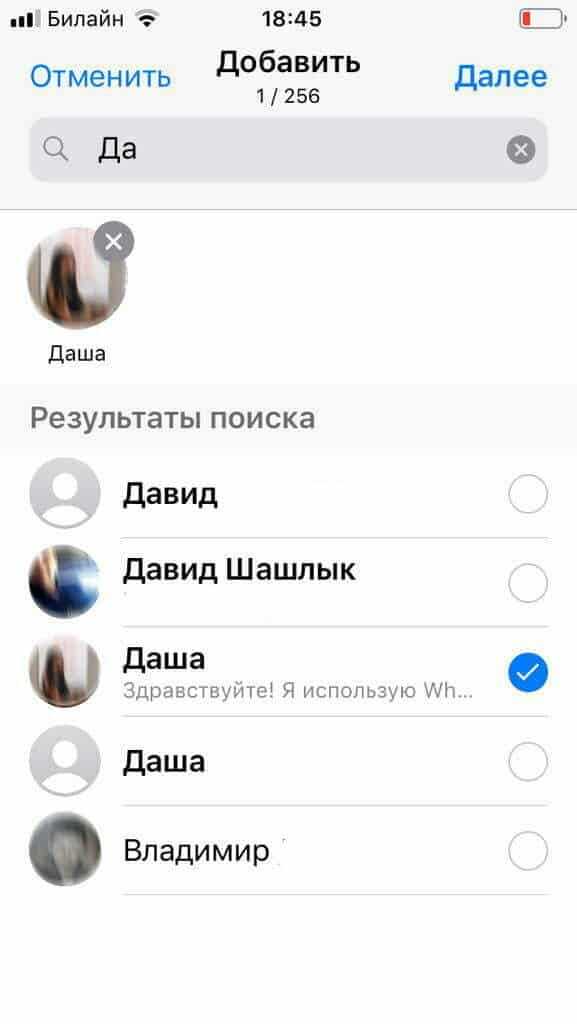
Для добавления участника из телефонной книги iPhone в группу WhatsApp откройте приложение и перейдите в нужный групповой чат. Нажмите на название группы вверху экрана для перехода в настройки.
В разделе «Участники» выберите «Добавить участника» или иконку с человеком и плюсом. Откроется список контактов iPhone, синхронизированных с WhatsApp.
Для удобства используйте строку поиска, вводя имя или номер телефона, чтобы быстро найти нужный контакт. Контакт должен быть зарегистрирован в WhatsApp – иначе он не появится в списке.
Отметьте нужного участника и подтвердите добавление кнопкой «Добавить» или «Готово». Если контакт недоступен, проверьте, есть ли у него активный аккаунт WhatsApp и обновлен ли список контактов в приложении.
При добавлении учитывайте, что администратор группы может ограничивать права на приглашение новых участников. В таких случаях опция добавления будет недоступна, и потребуется обратиться к администратору для получения доступа.
Использование ссылки-приглашения для добавления участника
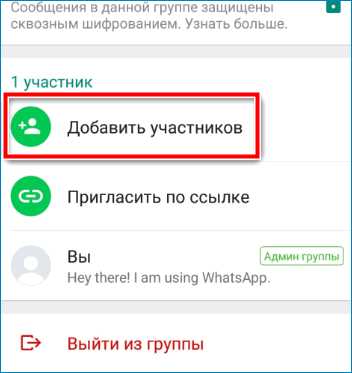
Ссылка-приглашение позволяет добавить нового участника в WhatsApp-группу без прямого добавления через контакты. Это удобно при ограниченном доступе к списку контактов или необходимости приглашения нескольких человек.
- Откройте группу в WhatsApp на iPhone.
- Нажмите на название группы, чтобы перейти к информации о группе.
- Прокрутите вниз и выберите пункт Пригласить в группу по ссылке.
- Ссылка будет автоматически сгенерирована. Вы можете использовать одну из следующих опций:
- Отправить ссылку через WhatsApp – отправить напрямую в чат или контактам.
- Копировать ссылку – сохранить в буфер обмена для вставки в любое приложение.
- Поделиться ссылкой – использовать стандартное меню iOS для передачи через почту, мессенджеры или соцсети.
- Участник, получивший ссылку, должен нажать на неё и подтвердить присоединение к группе.
Важно помнить:
- Ссылка действует до тех пор, пока администратор её не сбросит.
- При необходимости смены ссылки используйте кнопку Сбросить ссылку для безопасности группы.
- Ссылку нельзя использовать для приглашения в группы, если у пользователя заблокирован номер админа.
Использование ссылки-приглашения экономит время и упрощает процесс расширения группы без необходимости вручную добавлять каждого участника.
Отправка приглашения участнику через сторонние приложения
Для приглашения нового участника в группу WhatsApp на iPhone можно использовать сторонние мессенджеры и почтовые клиенты, например, Telegram, Viber, Mail или даже SMS. Суть метода – отправить прямую ссылку-приглашение, созданную в WhatsApp, с помощью удобного для вас приложения.
Как получить ссылку-приглашение: откройте группу в WhatsApp, нажмите на название группы, перейдите в раздел «Пригласить по ссылке» и выберите «Скопировать ссылку». Эту ссылку можно вставить в любое приложение для обмена сообщениями или письмом.
Рекомендации по выбору приложения: для общения с пользователем, который редко пользуется WhatsApp, лучше использовать электронную почту с разъяснением, как перейти по ссылке и присоединиться. Для контактов с активными мессенджерами подойдут Telegram или Viber, где ссылка будет сразу доступна для нажатия.
Важно: при отправке ссылки через SMS или почту убедитесь, что текст содержит инструкцию о том, что ссылка ведёт в группу WhatsApp, чтобы избежать подозрений у получателя. Сторонние приложения не влияют на функциональность ссылки, но могут изменять форматирование – проверяйте, чтобы ссылка оставалась кликабельной.
Этот способ особенно удобен, если у вас нет контакта в телефонной книге, а добавить напрямую в WhatsApp невозможно. Ссылка действует до тех пор, пока её не сбросит администратор группы.
Добавление участника, которого нет в контактах iPhone
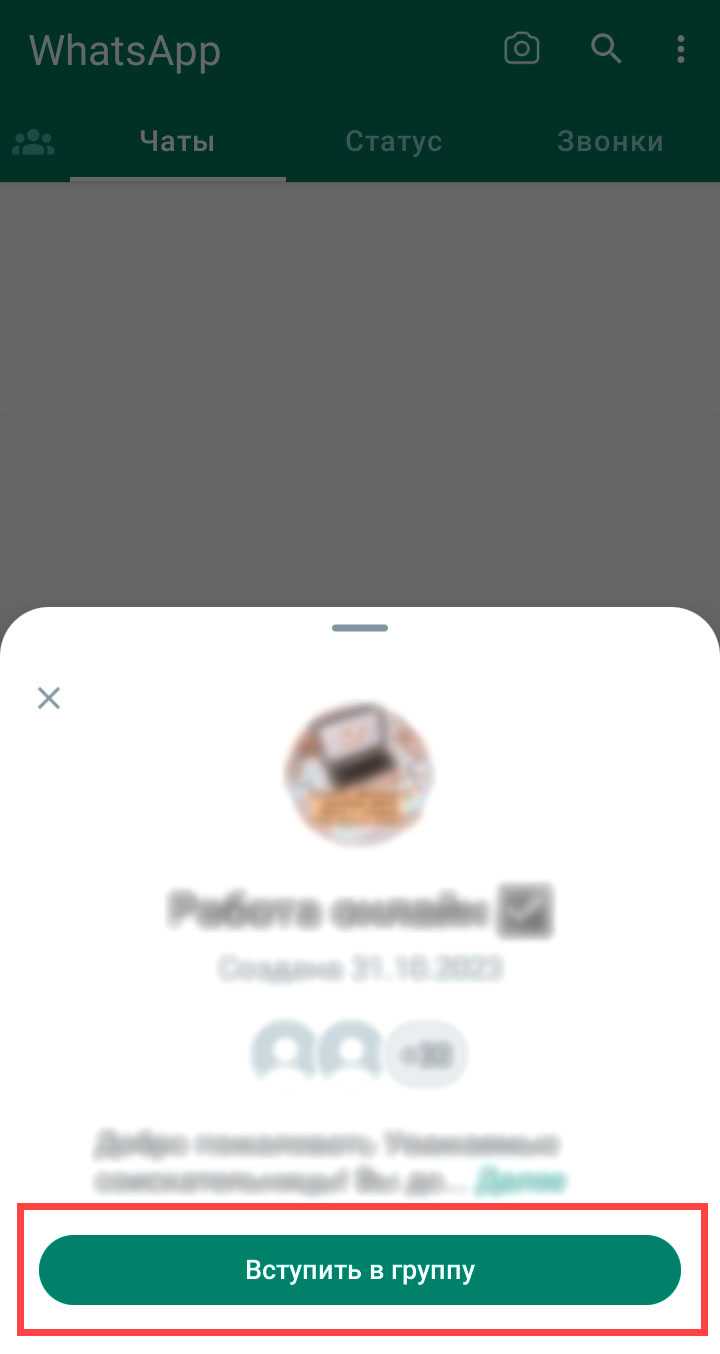
Для добавления человека в группу WhatsApp без сохранения его номера в контактах, используйте функцию приглашения по ссылке. Войдите в нужную группу, нажмите на название вверху экрана, прокрутите вниз до раздела «Пригласить в группу по ссылке». Нажмите «Поделиться ссылкой» или «Скопировать ссылку». Отправьте полученную ссылку новому участнику через любой удобный мессенджер или email.
Если вы хотите добавить номер напрямую, но он отсутствует в контактах, WhatsApp не позволяет сделать это через стандартное меню добавления участника. В таком случае сохраните номер временно в телефонной книге, добавьте в группу и при необходимости удалите контакт после добавления.
Для сохранения номера без создания отдельного контакта можно воспользоваться приложениями для управления контактами, позволяющими создавать «виртуальные» контакты с минимальными данными. Это ускорит процесс и позволит избежать лишних записей в адресной книге.
Обратите внимание, что приглашение по ссылке не требует от получателя сохранения номера и автоматически добавляет пользователя в группу после подтверждения. Этот способ подходит для разовых приглашений и больших групп с часто меняющимся составом.
Ограничения на добавление участников в группах WhatsApp
В WhatsApp на iPhone существуют четкие технические и функциональные ограничения по числу и способу добавления участников в группы.
- Максимальное количество участников: Группа может содержать до 1024 участников. При попытке добавить больше пользователей система не позволит этого сделать.
- Только администраторы могут добавлять новых участников: Если вы не являетесь администратором, функция добавления новых участников будет недоступна.
- Ограничения на приглашения по ссылке: Приглашения через ссылку могут использоваться неограниченно, но при превышении лимита участников ссылка автоматически деактивируется. Для продолжения требуется создание новой ссылки.
- Добавление через контакты: Для добавления через телефонную книгу необходимо, чтобы у добавляемого участника был активный аккаунт WhatsApp, иначе добавление не сработает.
- Блокировка добавления участников: Пользователи могут запретить добавление себя в группы через настройки приватности WhatsApp, что ограничивает возможность приглашения.
Для эффективного управления группой рекомендуется:
- Регулярно проверять статус администраторов и их полномочия.
- Использовать ссылки-приглашения с контролем доступа, чтобы избежать переполнения группы.
- Периодически очищать список участников, чтобы поддерживать актуальность и оптимальный размер.
Удаление или блокировка участника после добавления в группу
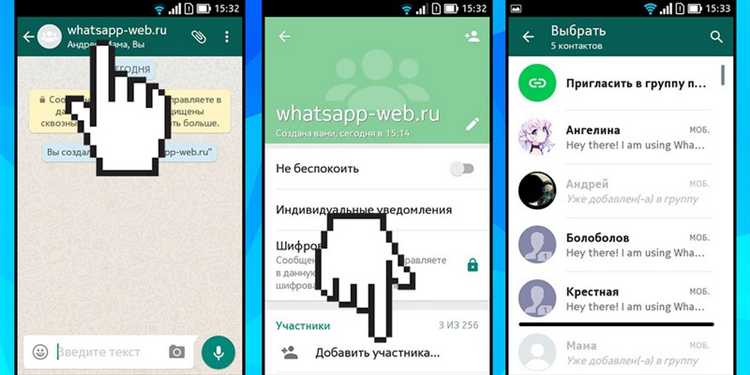
После того как участник был добавлен в группу WhatsApp, у вас есть возможность удалить его или заблокировать, если возникли проблемы с его поведением или общением. Эти действия выполняются через настройки группы и могут быть выполнены как администратором, так и самим участником, в зависимости от ситуации.
Удаление участника осуществляется администратором группы. Чтобы удалить участника, откройте чат группы, нажмите на название группы в верхней части экрана для перехода в настройки, затем выберите список участников. Рядом с именем участника будет кнопка удаления. После удаления этот человек больше не будет иметь доступа к группе, но сможет отправить повторный запрос на вступление, если администратор снова откроет доступ.
Блокировка участника – это более радикальная мера, которая ограничивает возможность общения с конкретным человеком в WhatsApp. Для блокировки участника откройте его профиль в чате, выберите «Блокировать контакт» в меню настроек чата. Блокировка препятствует не только отправке сообщений в группу, но и личным сообщениям. Этот шаг можно предпринять, если поведение участника становится токсичным и мешает нормальному общению внутри группы.
После блокировки участник не получит уведомлений о том, что был заблокирован, и продолжит видеть сообщения группы, если его не удалят. Однако, заблокированный человек не сможет отправить новые сообщения или взаимодействовать с вами. В случае повторных нарушений, всегда можно повторно проверить и настроить правила добавления новых участников в группу, чтобы избежать нежелательных ситуаций в будущем.
Вопрос-ответ:
Как добавить человека в группу WhatsApp на iPhone?
Для того чтобы добавить нового участника в группу WhatsApp на iPhone, откройте саму группу, затем коснитесь её названия в верхней части экрана. После этого выберите «Добавить участника» или «Пригласить в группу через ссылку», если хотите отправить ссылку для присоединения. В первом случае вам нужно будет выбрать из контактов того человека, кого хотите добавить, а во втором — отправить ссылку через мессенджер или социальные сети.
Почему я не могу добавить человека в группу WhatsApp на iPhone?
Причин может быть несколько. Во-первых, если вы не являетесь администратором группы, то не сможете добавить участников. Во-вторых, если группа имеет ограничение по количеству участников (до 1024 человека), то в случае её достижения добавить нового члена будет невозможно. Также, если у кого-то из участников WhatsApp ограничивает возможность присоединяться к группам, это может стать причиной проблемы. Проверьте настройки своей группы и прав администратора.
Как пригласить человека в группу WhatsApp без добавления в контакты?
Для этого можно воспользоваться ссылкой для приглашения. Откройте группу, нажмите на её название в верхней части экрана, затем выберите «Пригласить в группу через ссылку». Скопируйте эту ссылку и отправьте её любым удобным способом: через SMS, email или другие мессенджеры. Человек, получивший ссылку, сможет присоединиться к группе без добавления в список контактов.
Можно ли добавить человека в группу WhatsApp, если он не установлен в моих контактах?
Да, это возможно. Если вы являетесь администратором группы, то можете пригласить человека, не добавляя его в свои контакты. Для этого используйте функцию «Пригласить в группу через ссылку». Вы отправляете ссылку, и человек может присоединиться, не находясь в вашем списке контактов.
Как добавить человека в группу WhatsApp, если я не администратор?
Если вы не администратор, вы не сможете добавить участника напрямую. В таком случае нужно обратиться к администратору группы и попросить его добавить нужного человека. Если же администратор группы включил возможность для участников приглашать других людей, то вы сможете отправить приглашение через ссылку, не будучи администратором.